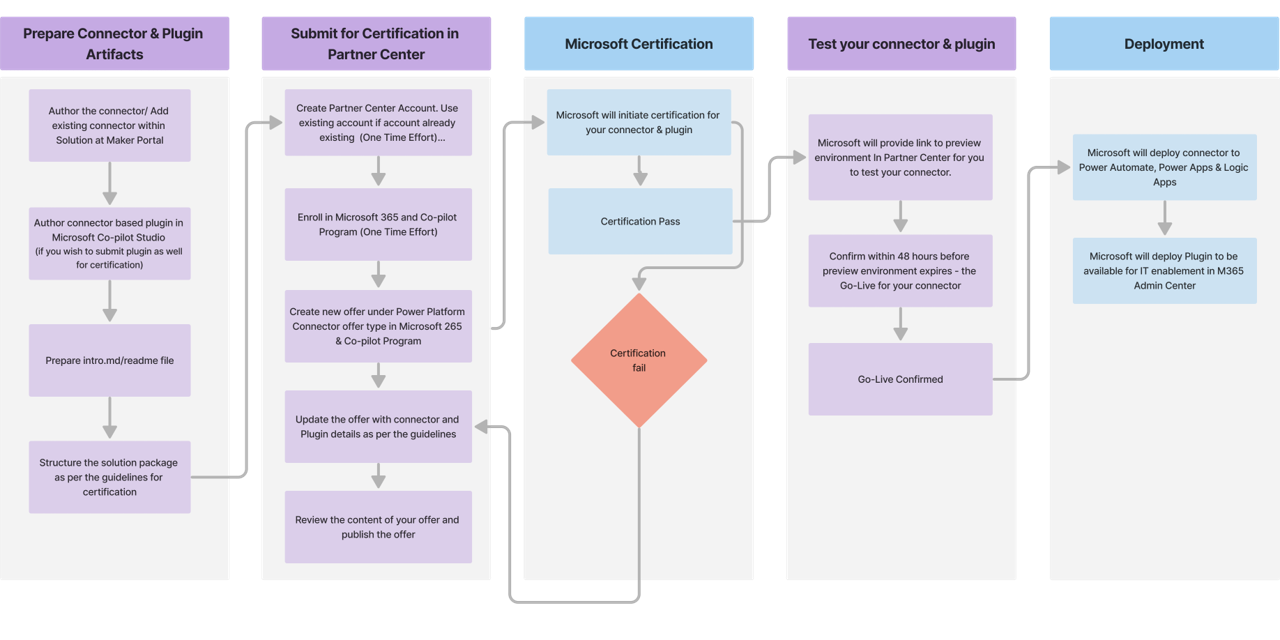Processo de certificação de editores verificados
Este artigo aplica-se a editores verificados. Explica como submeter o conector e o pacote de plug-ins à Microsoft através do Centro de Parceiros para certificação.
Fluxo de trabalho do processo de certificação
O fluxograma que se segue mostra o fluxo de trabalho básico do processo de certificação. Para uma vista expandida do fluxograma, selecione o ícone de lupa no canto inferior direito.
Disponibilize o conector em open source
Para reduzir inconsistências, tem de abrir o conector e o plug-in em open source.
Benefícios para utilizar open source no seu conector
A lista que se segue contém muitos benefícios em disponibilizar o seu conector em open source:
- Adicionar funcionalidades de forma fácil a um conector inalterável lançado anteriormente e pronto a usar.
- Tirar partido das contribuições da comunidade de programadores para melhoramentos e manutenção de conectores.
- Ativar uma plataforma para que os utilizadores submetam e contribuam com pedidos de funcionalidades.
- Fornecer um histórico de controlo mais avançado para as alterações feitas ao conector.
- Permitir a colaboração de vários programadores.
Notas essenciais do programa
Os seguintes pontos são importantes sobre o nosso programa.
- Está apenas a disponibilizar em open source s ficheiros do conector, não a API. Estes dados já estão acessíveis aos utilizadores através das APIs públicas do Microsoft Power Platform.
- Os artefactos do conector são armazenados e disponibilizados publicamente no nosso repositório do GitHub. Pode ver os conectores em open source existentes aí.
- Não são armazenados dados de PII (informação pessoal identificável) ou de propriedade intelectual no repositório.
- A Microsoft vai inclui-lo no ficheiro CODEOWNERS do conector no GitHub e qualquer alteração feita é gerida por si.
Configurar a sua conta de Vendedor do Centro de Parceiros
Este é um processo único para criar uma conta de Vendedor no Centro de Parceiros. Todas as contas de Vendedor passam por um processo de verificação antes de poderem publicar ofertas através do Centro de Parceiros.
Se já tiver uma conta de Vendedor, precisa de se inscrever no Programa do Microsoft 365 e do Copilot.
Para criar uma nova conta de Vendedor, siga estes passos:
Se tiver uma conta de programador existente no Centro de Parceiros, use essas mesmas credenciais para aceder ao Centro de Parceiros.
Se não tiver uma conta, siga os passos em Criar uma conta do Programa de Parceiros da Cloud de IA da Microsoft no Centro de Parceiros.
Antes de poder publicar, verifique as informações da sua conta. Para saber como o fazer, aceda a Verificar as informações da sua conta ao inscrever-se num novo programa do Centro de Parceiros.
Submeter o pacote para certificação
Inicie sessão no Centro de Parceiros.
No título Página inicial, selecione cartão de Ofertas do Marketplace.
Na página Ofertas do Marketplace | Descrição Geral, selecione programa do Microsoft 365 e do Copilot.
Na página do Microsoft 365 e Copilot, selecione Nova oferta > Conector do Power Platform.
No campo Nome no ecrã Novo Conector do Power Platform, introduza um nome exclusivo para a sua oferta.
Este nome é usado para ajudar a identificar sua oferta no Centro de Parceiros. Recomendamos que inclua o nome do seu conector e plug-in associado.
De seguida, é direcionado para a página Configuração do produto. Não é necessário introduzir informações aqui. O Estado está marcado como Concluído para indicar que não há nada a fazer.
Empacotar o seu conector e plug-in
na barra de navegação à esquerda, selecione Pacotes.
No separador Pacotes, no campo URL SAS, introduza a ligação para o URL SAS do pacote que contém o conector e/ou o plug-in.
Para saber mais sobre as diretrizes para como empacotar o seu conector e plug-in, aceda a Preparar ficheiros de conector e plug-in do Power Platform para certificação.
Certifique-se de que o seu pacote está em conformidade com as Políticas do Marketplace para o Power Platform listadas em 5000 Conectores do Power Platform.
(Se o conector contiver definições OAuth) Introduza o ID de cliente e o segredo nos campos ID de Cliente e Segredo.
Se o conector não contiver definições OAuth, avance para o passo seguinte.
Selecione Guardar rascunho.
Definir propriedades
Na barra de navegação à esquerda, selecione Propriedades.
No separador Propriedades, efetue os seguintes passos:
- No grupo Informações Gerais, escolha até três (3) categorias às quais o seu conector e/ou plug-in se associa melhor.
- No grupo de Informações legais e de suporte, precisa de fornecer três (3) informações.
No primeiro campo, pode introduzir um URL HTTPS para o seu Contrato de Licenciamento de Utilizador Final ou pode utilizar o Contrato Padrão do mercado comercial da Microsoft. Recomendamos que utilize o Contrato Standard.
Para escolher o Contrato Standard, selecione a caixa de verificação.
No campo Link da política de privacidade, introduza o link de privacidade para as suas políticas em relação às informações pessoais do utilizador.
No campo Ligação do documento de suporte, introduza a ligação de suporte para os clientes consultarem caso tenham problemas.
- Selecione Guardar para guardar o rascunho.
Especificar parâmetros de disponibilidade
Na barra de navegação à esquerda, selecione Disponibilidade.
No separador Disponibilidade, efetue os seguintes passos:
- Se desejar disponibilizar o seu produto apenas para utilizadores limitados, opte por fornecer HideKey. HideKey é uma cadeia alfanumérica minúscula à sua escolha.
- No canto superior direito, selecione Rever e publicar.
Reveja as informações que introduziu. Também pode escolher a audiência a quem pretende notificar sobre o estado de submissão.
Quando todos os separadores refletirem o estado como Concluído com uma verificação verde ao lado, selecione Publicar para publicar a oferta.
Passos pós-submissão
Depois de submeter a sua oferta, aguarde 24 a 48 horas para que a Microsoft a reveja.
Pode rever o estado da sua oferta à medida que progride no ciclo de vida da certificação. Dentro da sua oferta, aceda ao separador Descrição geral do produto.
Em 48 horas, a Microsoft atualiza o relatório de certificação no separador Descrição geral do produto.
Se o seu pacote passou as diretrizes de certificação, é-lhe pedido que passe para a fase seguinte. Se não passar, é obrigado a atualizar o pacote com base no relatório de certificação e voltar a submeter o pacote.
Testar o conector
Se o seu pacote passar na certificação, é-lhe fornecido um ambiente de pré-visualização onde pode testar o seu conector. Para o fazer, na Descrição geral do produto para a sua oferta, em Aprovação do editor, encontre a ligação para pré-visualizar o ambiente como Conector do Power Platform.
Este link está ativo por apenas 48 horas. Espera-se que teste o seu conector seguindo as diretrizes. Para saber mais sobre as diretrizes, aceda a Testar o seu conector na certificação.
Depois de testar o conector, confirme a conclusão à Microsoft. Para tal, na Descrição geral do produto para a sua oferta, em Aprovação do editor, selecione Passar a direto.
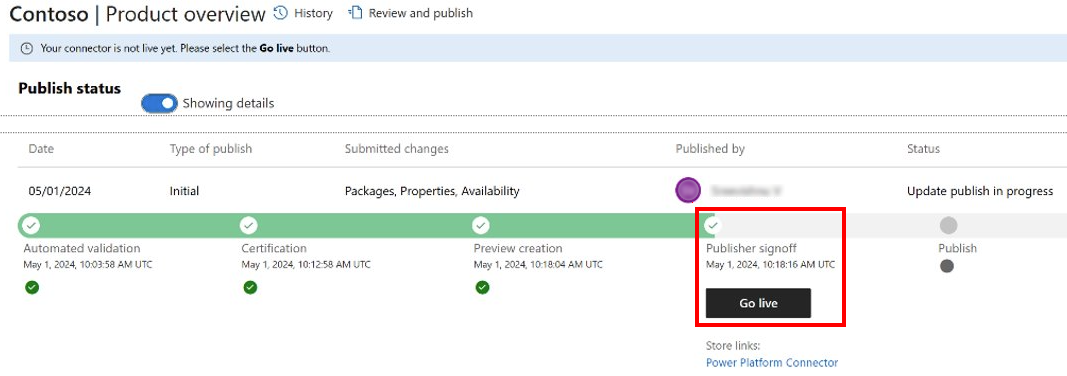
Depois de confirmar, o seu conector e/ou plug-in é movido para implementação e fica na fase de Publicação.
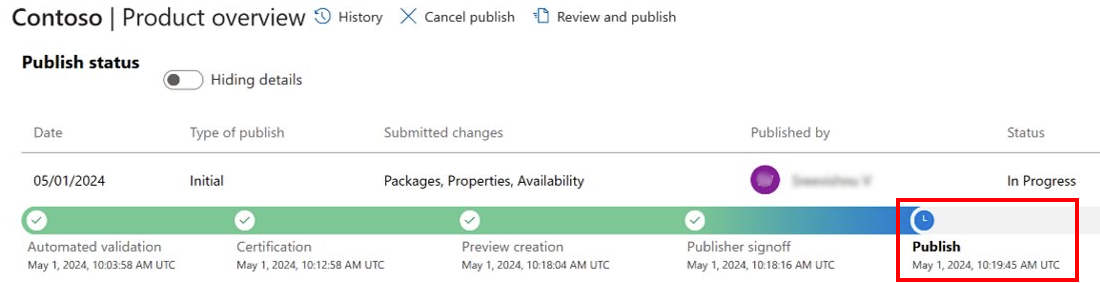
Depois do seu conector e/ou plug-in ser empurrado para implementação, o estado da sua oferta é Direto. O conector e/ou plug-in demora cerca de 3 a 4 semanas a aparecer em todas as regiões.
Aguardar pela implementação
Depois que sua oferta estiver ativa, implantaremos seu conector como um conector premium em todos os produtos e regiões. Saiba detalhes sobre conectores Premium e também os diferentes modelos de licenciamento.
Importante
Em média, são necessárias três a quatro semanas para implementar o conector. Isto é necessário independentemente do tamanho ou complexidade do seu conector e/ou plug-in, seja novo ou uma atualização. Para proteger a integridade, o conector e/ou plug-in será submetido às mesmas tarefas de validação para testar a funcionalidade e o conteúdo que são seguidas em todas as implementações.
Implementação de produção
As nossas agendas de implementação de conector para produção começam nas manhãs de sexta-feira, Hora Padrão do Pacífico/Hora de Verão do Pacífico. A Microsoft agenda a implementação para a próxima sexta-feira depois de fornecer a confirmação de Entrar em Direto.
Implementação de região
A implementação em várias regiões ocorre numa sequência diária predeterminada. As regiões são:
- A testar.
- Pré-visualização nos EUA.
- Ásia, exceto o Japão e Índia.
- Europa, exceto Reino Unido.
- Brasil, Canadá, Japão e Índia.
- Austrália, Reino Unido e Estados Unidos.
Por exemplo, se o seu conector e/ou plug-in estiver agendado para implementação na segunda-feira, irá fazer a implementação da região de Teste no dia 1. Em seguida, implementa na região de pré-visualização nos EUA no Dia 2. A implementação continua diariamente até que o conector seja implementado nas seis regiões.
Não implementamos aos sábados, domingos e feriados dos EUA.
Como o seu conector está a terminar a certificação, vamos envolvê-lo sobre uma oportunidade de marketing para o conector no blogue do Power Automate.
Nota
Se pretender atualizar o conteúdo da sua oferta no futuro, por exemplo, pretende submeter atualizações de versão para o conector e/ou plug-ins, siga as mesmas regras: Para iniciar o pedido de atualização, selecione o separador Descrição geral do produto para a sua oferta certificada e selecione a atualização presente para a secção que pretende modificar.
Solicite a remoção da etiqueta pré-visualização. Depois de o conector estar disponível para o público há algum tempo e cumprir determinados requisitos, pode qualifica-se para ser reatribuída a etiqueta disponibilidade geral. Esta etiqueta mostra que o conector é um produto pronto para produção. Para mais informações, aceda a Mover o seu conector de pré-visualização para disponibilidade geral.
Próximo passo
Testar o conector na certificação
Enviar comentários
Apreciamos os comentários sobre problemas com a nossa plataforma de conectores ou novas ideias de funcionalidades. Para enviar comentários, aceda a Submeter problemas ou obter ajuda com conectores e selecione o tipo de comentários.